Outline:
I. Pendahuluan
A. Pentingnya Footer dalam Dokumen
B. Kegunaan Angka Romawi dalam Footer:watermark(/images/watermark_5000_10percent.png,0,0,0):watermark(/images/logo_url.png,-10,-10,0):format(jpeg)/images/overview_image/2968/tmRMs7vXGwoSkQXpfJDkoA_regions-of-head-face_spanish.jpg)
C. Tujuan Artikel
II. Metode Mengubah Footer Menjadi Angka Romawi
A. Cara Manual (menggunakan fitur Numbering)
- Memasukkan Nomor Halaman
- Mengubah Format Nomor Halaman Menjadi Romawi
- Menyesuaikan Posisi dan Style
B. Cara Menggunakan Field Codes - Memahami Field Codes
- Memasukkan Field Code untuk Nomor Halaman Romawi
- Menyesuaikan Field Codes
C. Menggunakan VBA (Visual Basic for Applications) – untuk pengguna tingkat lanjut - Penggunaan VBA untuk otomatisasi
- Contoh Kode VBA untuk mengubah footer menjadi Romawi
- Pertimbangan penggunaan VBA
III. Tips dan Trik
A. Menyesuaikan Style Angka Romawi
B. Menambahkan Teks Lain di Footer
C. Menangani Masalah Umum
D. Menjaga Konsistensi Footer di Seluruh Dokumen
IV. Kesimpulan
I. Pendahuluan
Footer, bagian di bawah setiap halaman dokumen Word, berperan penting dalam penyusunan dokumen formal maupun informal. Selain menampilkan nomor halaman, footer juga dapat memuat informasi penting lainnya seperti judul dokumen, nama penulis, tanggal pembuatan, dan logo perusahaan. Penggunaan footer yang terstruktur dan informatif meningkatkan profesionalisme dan kemudahan navigasi dokumen.
Penggunaan angka Romawi dalam footer seringkali dijumpai dalam dokumen-dokumen formal seperti tesis, disertasi, skripsi, atau laporan penelitian. Angka Romawi memberikan kesan formal dan elegan, khususnya untuk halaman pendahuluan atau bagian-bagian tertentu yang memerlukan penomoran khusus. Meskipun Word secara default menggunakan angka Arab untuk penomoran halaman, mengubahnya menjadi angka Romawi relatif mudah dilakukan dengan beberapa metode yang akan dijelaskan di bawah ini. Artikel ini bertujuan untuk memberikan panduan komprehensif tentang cara mengubah footer di Word menjadi angka Romawi, mencakup berbagai metode dengan penjelasan detail dan tips untuk mengatasi masalah umum.
II. Metode Mengubah Footer Menjadi Angka Romawi
Terdapat beberapa metode untuk mengubah footer Word menjadi angka Romawi, mulai dari metode manual yang mudah dipahami hingga metode yang lebih canggih menggunakan Field Codes dan VBA. Pemilihan metode bergantung pada tingkat keahlian dan kebutuhan pengguna.
A. Cara Manual (menggunakan fitur Numbering)
Metode ini merupakan cara termudah dan paling intuitif untuk mengubah format nomor halaman menjadi angka Romawi.
-
Memasukkan Nomor Halaman: Klik tab "Insert", lalu pada grup "Header & Footer", klik "Page Number". Pilih lokasi penempatan nomor halaman (atas, bawah, margin halaman). Word akan secara otomatis memasukkan nomor halaman dengan format angka Arab.
-
Mengubah Format Nomor Halaman Menjadi Romawi: Klik kanan pada nomor halaman yang telah ditambahkan. Pilih "Page Number Format…". Pada jendela "Page Number Format", di bagian "Number format", pilih format "i, ii, iii…" (angka Romawi kecil) atau "I, II, III…" (angka Romawi besar) sesuai kebutuhan. Klik "OK".
-
Menyesuaikan Posisi dan Style: Anda dapat menyesuaikan posisi nomor halaman di footer dengan mengklik dan menyeretnya. Anda juga dapat mengubah style font, ukuran, dan warna nomor halaman sesuai keinginan.
B. Cara Menggunakan Field Codes
Field Codes memberikan fleksibilitas yang lebih besar dalam mengontrol format nomor halaman. Metode ini lebih kompleks, tetapi memungkinkan penyesuaian yang lebih presisi.
-
Memahami Field Codes: Field Codes adalah kode-kode yang digunakan Word untuk menghasilkan konten dinamis. Mereka memungkinkan Anda untuk mengontrol berbagai aspek dokumen, termasuk format nomor halaman.
-
Memasukkan Field Code untuk Nomor Halaman Romawi: Klik dua kali pada nomor halaman yang sudah ada di footer. Ini akan menampilkan kode field "PAGE". Ubah kode tersebut menjadi " PAGE Roman " atau " PAGE roman " untuk angka Romawi besar dan kecil. Tekan Enter untuk melihat hasilnya.
-
Menyesuaikan Field Codes: Anda dapat memodifikasi Field Codes untuk menambahkan teks atau simbol lainnya sebelum atau sesudah nomor halaman. Misalnya, " PAGE * Roman dari NUMPAGES " akan menghasilkan output seperti "I dari X", di mana I adalah nomor halaman dan X adalah total halaman dalam dokumen.
C. Menggunakan VBA (Visual Basic for Applications) – untuk pengguna tingkat lanjut
Bagi pengguna yang terbiasa dengan pemrograman, VBA menawarkan cara yang paling efisien untuk mengotomatisasi proses mengubah footer menjadi angka Romawi, terutama jika Anda perlu melakukan perubahan ini pada banyak dokumen.
-
Penggunaan VBA untuk otomatisasi: VBA memungkinkan Anda untuk menulis kode yang akan otomatis mengubah format nomor halaman menjadi angka Romawi di semua halaman dokumen.
-
Contoh Kode VBA untuk mengubah footer menjadi Romawi:
Sub ChangeFooterToRoman()
Dim objWord As Object, objDoc As Object, objFooter As Object
Set objWord = GetObject(, "Word.Application")
Set objDoc = objWord.ActiveDocument
Set objFooter = objDoc.Sections(1).Footers(wdHeaderFooterPrimary)
With objFooter.Range
.Find.ClearFormatting
.Find.Replacement.ClearFormatting
.Find.Text = "PAGE"
.Find.Replacement.Text = " PAGE \* Roman "
.Find.Execute Replace:=wdReplaceAll
End With
End SubKode VBA di atas akan mencari semua instances "PAGE" di footer utama dan menggantinya dengan " PAGE * Roman ". Pastikan Anda memahami kode ini sebelum menjalankannya.
- Pertimbangan penggunaan VBA: Penggunaan VBA memerlukan pemahaman dasar tentang pemrograman. Jika Anda tidak terbiasa dengan VBA, sebaiknya menggunakan metode manual atau Field Codes.
III. Tips dan Trik
Berikut beberapa tips dan trik untuk membantu Anda dalam mengubah footer menjadi angka Romawi:
A. Menyesuaikan Style Angka Romawi: Pilih style angka Romawi (besar atau kecil) yang sesuai dengan gaya penulisan dokumen Anda. Pastikan style tersebut konsisten di seluruh dokumen.
B. Menambahkan Teks Lain di Footer: Anda dapat menambahkan teks lain di footer, seperti judul dokumen, nama penulis, atau tanggal. Atur posisi teks dan nomor halaman agar tampilannya rapi dan terbaca.
C. Menangani Masalah Umum: Jika Anda mengalami masalah seperti nomor halaman yang tidak berubah atau format angka Romawi yang salah, coba tutup dan buka kembali dokumen Word, atau periksa kembali pengaturan Field Codes atau kode VBA Anda.
D. Menjaga Konsistensi Footer di Seluruh Dokumen: Pastikan footer dengan angka Romawi diterapkan secara konsisten di seluruh dokumen. Jika Anda memiliki beberapa bagian dengan penomoran berbeda, gunakan Section Breaks untuk memisahkan bagian-bagian tersebut dan menerapkan format penomoran yang berbeda untuk setiap bagian.
IV. Kesimpulan
Mengubah footer Word menjadi angka Romawi dapat meningkatkan tampilan dan profesionalisme dokumen, khususnya untuk dokumen-dokumen formal. Artikel ini telah menjelaskan beberapa metode untuk mencapai hal tersebut, mulai dari metode manual yang sederhana hingga metode yang lebih canggih menggunakan Field Codes dan VBA. Dengan memahami berbagai metode dan tips yang telah diuraikan, Anda dapat memilih metode yang paling sesuai dengan kebutuhan dan keahlian Anda untuk menghasilkan dokumen yang rapi dan profesional. Ingatlah untuk selalu menyimpan salinan dokumen Anda sebelum melakukan perubahan besar, untuk mencegah kehilangan data yang tidak diinginkan.





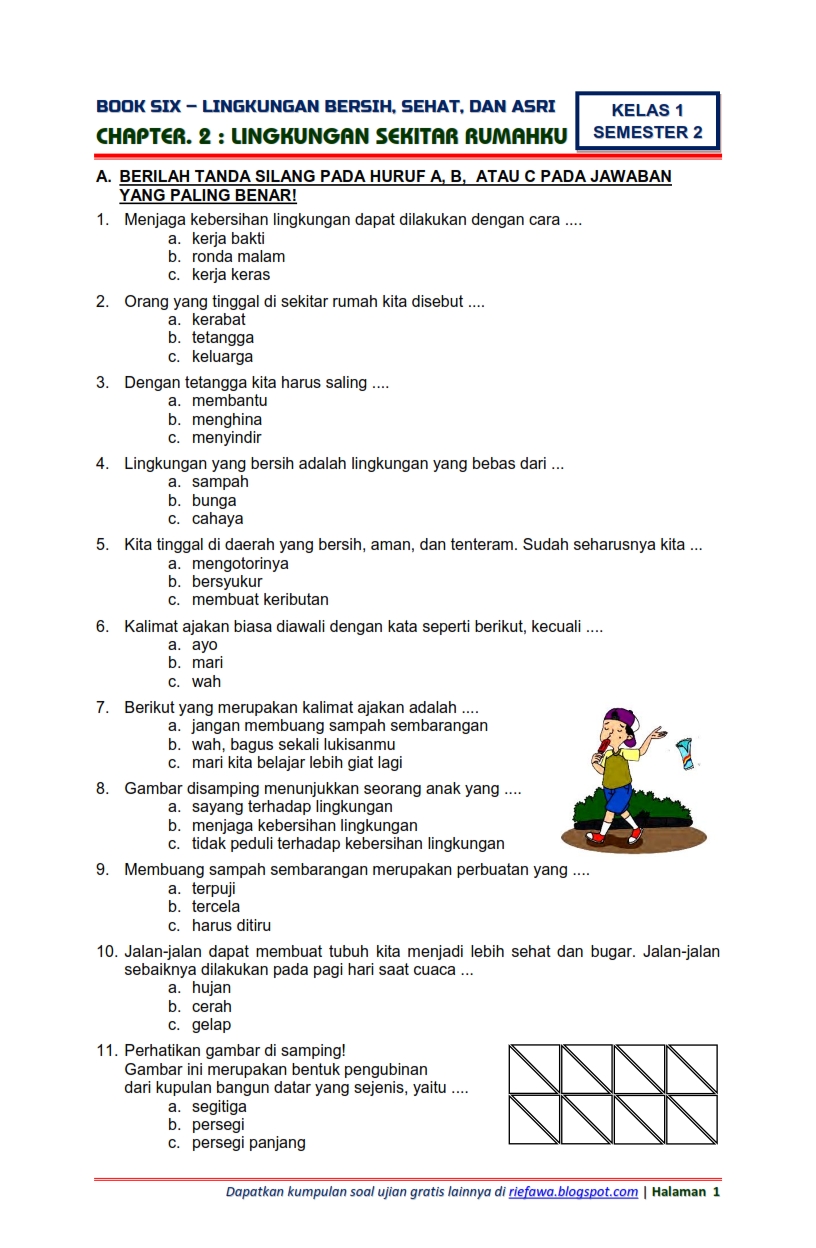
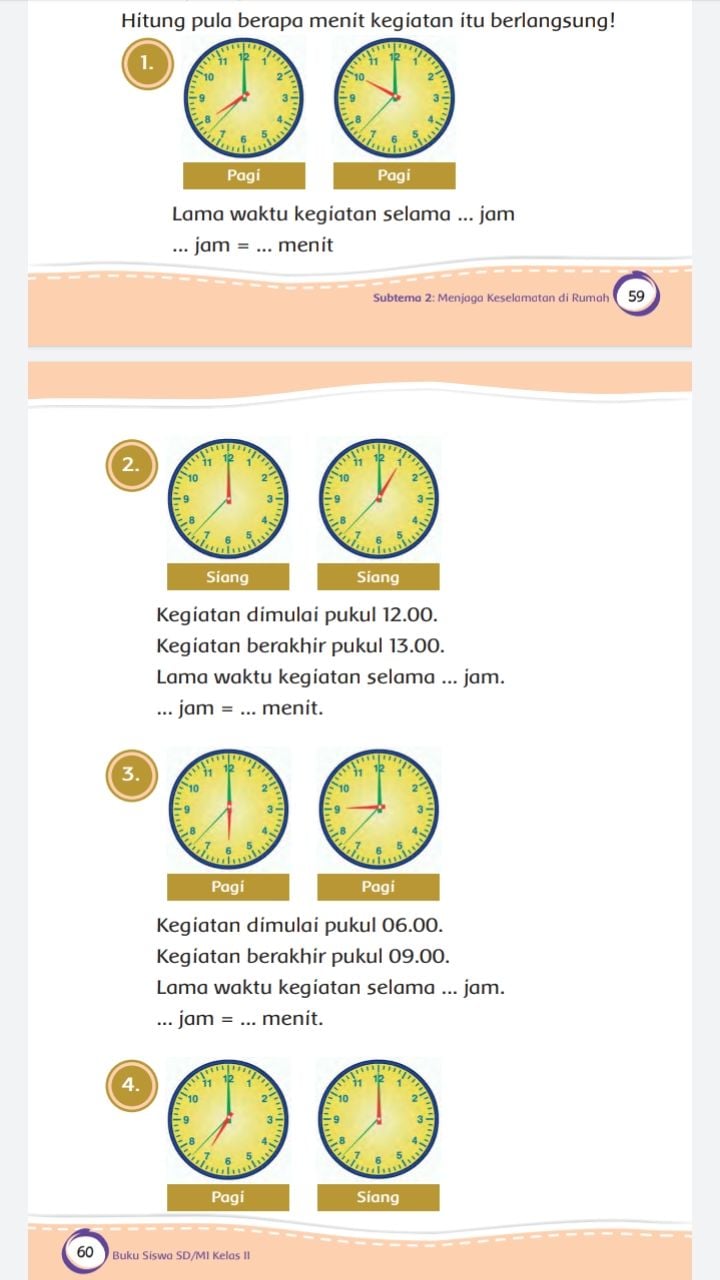
Leave a Reply